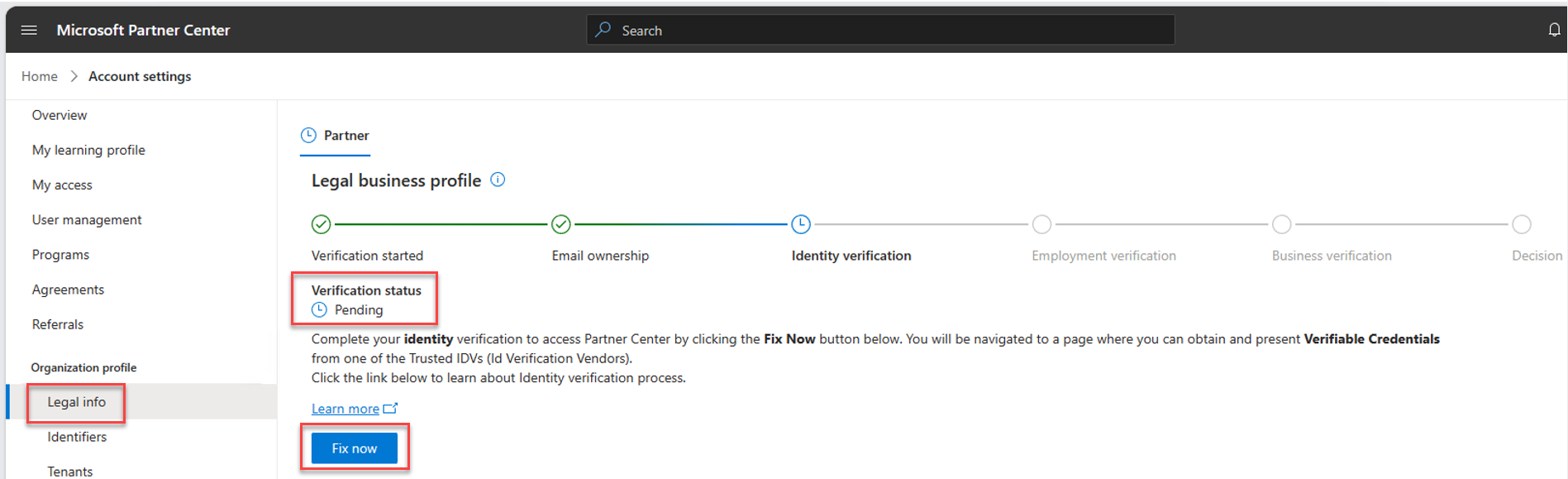Obter credenciais verificáveis de um fornecedor de verificação de ID confiável
Funções apropriadas: Administrador global | Administrador de parceiros do Microsoft AI Cloud Partner Program | Administrador da conta | Gestor | Proprietário
Conclua sua verificação de identidade para acessar os programas do Partner Center obtendo e apresentando credenciais verificáveis (VCs) emitidas por um fornecedor confiável de verificação de ID (IDV).
O que são credenciais verificáveis (VCs)?
As credenciais verificáveis são um padrão aberto para credenciais digitais. As credenciais verificáveis podem representar informações encontradas em credenciais físicas, como um passaporte ou licença, ou informações que não têm equivalente físico, como a propriedade de uma conta bancária. As credenciais verificáveis têm inúmeras vantagens em relação às credenciais físicas, principalmente por serem assinadas digitalmente, o que as torna invioláveis e instantaneamente verificáveis.
A entidade que gera a credencial é chamada de Emissor. A credencial é então dada ao titular que a armazena para uso posterior. O Titular pode então provar algo sobre si mesmo, apresentando suas credenciais a um verificador.
Alguns fornecedores de verificação de ID confiáveis (IDVs) emitem credenciais verificáveis que validam indivíduos, organizações e associações por meio de tecnologias de reconhecimento facial (também chamadas de "selfie ao vivo"). Os emissores combinam o reconhecimento facial com IDs e documentos emitidos pelo governo para certificar credenciais verificáveis usando a Estrutura de Identidades Distribuídas da Microsoft. Os usuários podem apresentar esses certificados de dispositivos integrados ao Microsoft Authenticator para confirmar suas credenciais sem passar repetidamente pelo processo de verificação. Se qualquer um dos atributos do usuário for alterado, as credenciais verificáveis poderão ser removidas ou bloqueadas para evitar uso indevido ou representação.
Por que a Microsoft está solicitando credenciais verificáveis de um IDV confiável?
Os agentes mal-intencionados estão usando cada vez mais técnicas sofisticadas para cometer fraudes contra a Microsoft e seus clientes e parceiros. Uma análise de ataques recentes mostrou que técnicas sofisticadas, como phishing de consentimento, representação e exploração de lacunas de processo em transições críticas, são usadas para roubar dados de clientes, publicar aplicativos mal-intencionados e causar danos à Microsoft e a seus parceiros direta ou indiretamente.
Para evitar esses ataques, a Microsoft aprimorou seu processo de verificação e se comprometeu a usar credenciais verificáveis de IDVs confiáveis.
A segurança das credenciais verificáveis tem sido questionada. As credenciais verificáveis também estão sujeitas a preocupações de usabilidade. Qualquer pessoa pode emitir credenciais verificáveis sobre qualquer coisa. As credenciais podem ser apresentadas e verificadas por todos.
Como obtenho uma credencial verificável para o Partner Center?
Quando um programa do Partner Center requer uma credencial verificável, é exibido um link que leva você a uma página onde você pode escolher entre um de nossos fornecedores confiáveis de verificação de identidade (IDVs) para obter um certificado VC. Você será solicitado a apresentar um documento de identificação emitido pelo governo e, em seguida, tirar uma selfie para correspondência facial. Assim que o IDV concluir a verificação de identificação, ele emitirá um certificado VC que você pode armazenar em seu aplicativo móvel Microsoft Authenticator.
No futuro, se o Partner Center solicitar um VC, você receberá um código QR que poderá escanear em uma câmera de dispositivo móvel. Depois de digitalizar o código QR, o aplicativo móvel MS Authenticator é aberto e você poderá selecionar seu certificado VC.
Etapas para obter credenciais verificáveis
Entre no Partner Center, selecione Configurações (ícone de engrenagem)> Configurações da conta.
Selecione a guia Informações legais à esquerda. A seção Perfil comercial legal mostra seu status de verificação no Microsoft AI Cloud Partner Program.
Se for solicitada a verificação de identidade, selecione Corrigir agora.
Instale o aplicativo Microsoft Authenticator em seu dispositivo móvel iOS ou Android.
Obtenha seu documento de identificação governamental válido, por exemplo, um passaporte, uma carteira de motorista ou outro documento de identificação nacional. A ID deve ser uma forma física de ID atual e atualizada.
Verifique se o nome na ID corresponde ao contato principal do Partner Center ou ao nome de usuário do locatário.
Observação
Para ver o contato principal do Partner Center, selecione Configurações da conta e, em seguida, selecione Perfil legal. Para ver o nome de utilizador do Partner Center, selecione Definições da conta e, em seguida, selecione Gestão de utilizadores. Somente o administrador do locatário pode atualizar esses nomes.
Selecione Iniciar ao lado de um parceiro confiável.

Crie credenciais verificáveis usando as páginas dos parceiros confiáveis. As etapas a seguir mostram um exemplo passo a passo usando o parceiro confiável: AU10TIX.
Selecione Vamos começar.

Insira seu endereço de e-mail de usuário do Partner Center.

AU10TIX envia uma verificação de e-mail no e-mail que inclui um código PIN.
Verifique seu e-mail para o e-mail de verificação e insira-o para verificar sua conta de e-mail.

Introduza o número de telemóvel que tem a aplicação Microsoft Authenticator instalada.

Selecione Iniciar.

Use a câmera do celular para escanear o código QR.

No seu dispositivo móvel, selecione Iniciar.

Selecione Continuar para permitir que seu navegador tenha acesso à câmera.

Selecione Continuar para capturar a foto.

Selecione Continuar para verificar se você está satisfeito com a imagem ou selecione Refazer para refazer a foto.

Selecione Continuar para tirar uma foto sua. Retire óculos e máscaras faciais e garanta que a iluminação da sala seja boa.

Depois que a verificação for concluída, AU10TIX enviará um código de verificação por SMS para o seu dispositivo móvel. Selecione Abrir autenticador.

Insira o código de verificação por SMS no prompt do Microsoft Authenticator.

Selecione Adicionar para adicionar uma ID verificada ao aplicativo Microsoft Authenticator.

Selecione VerifiableCredential para selecionar uma credencial para compartilhar com o Partner Center.
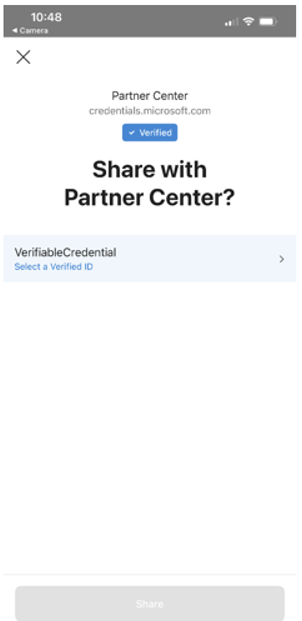
Selecione Confirmar.

Selecione Compartilhar para compartilhar as credenciais com o Partner Center.

Depois que a credencial verificável for compartilhada com o Partner Center, o processo de verificação/integração prosseguirá para a verificação de emprego.
Perguntas frequentes
Por que o processo de inscrição requer verificação de identidade?
Para garantir que o ecossistema de parceiros esteja seguro, podemos solicitar outra verificação de identificação antes que a inscrição possa ser concluída.
Quanto tempo tenho para concluir o processo de verificação?
Sessenta dias.
Posso usar uma credencial verificável existente?
Sim, você pode usar um VC existente de um fornecedor preferencial do Microsoft Partner Center. Se for solicitado um VC, selecione Obter VC para ver uma lista de nossos IDVs aprovados.
Quais fornecedores posso usar para concluir a verificação de identificação?
Atualmente, a Microsoft faz parceria com AU10TIX.
O que preciso para concluir o processo de verificação de identificação?
- Um documento de identificação emitido pelo governo, como passaporte ou carteira de motorista.
- Um dispositivo móvel (iOS ou Android) com o aplicativo Microsoft Authenticator instalado.
Quanto tempo deve demorar o processo de verificação de identidade?
Recomendamos que você dedique 15 minutos para concluir todo o processo.
Meu nome de usuário do Partner Center precisa corresponder ao nome na minha ID emitida pelo governo?
Sim, os nomes devem corresponder exatamente e estar no mesmo idioma.
Entre em contato com o administrador global do Partner Center para atualizar seu nome de usuário, se necessário.
O verificador de ID (IDV) armazenará meus dados pessoais?
A Microsoft exige que seus verificadores de ID confiáveis sigam as políticas de privacidade e que seus dados sejam tratados e descartados com segurança.
Que e-mail devo fornecer ao AU10TIX?
Forneça seu endereço de e-mail de usuário do Partner Center. O endereço de e-mail é usado para verificação de PIN.
Por que preciso fornecer meu número de celular para AU10TIX?
Um número de celular é necessário para que AU10TIX envie um código SMS posteriormente no processo para verificar seu dispositivo de ponto de extremidade.
AU10TIX enviará a esse dispositivo de ponto de extremidade o certificado VC para carregar no aplicativo MS Authenticator.
E se a minha empresa não me permitir utilizar um dispositivo móvel pessoal ou tiver emitido um dispositivo móvel empresarial?
Trabalhe com seus departamentos de TI e governança na política corporativa.
O que acontece se o IDV não me emitir um VC?
Vá para a página Partner Center/Configurações da conta/Informações legais e selecione Entrar em contato com o suporte.
Um VC expira?
Sim, um certificado de credencial verificável expira em um ano ou na data de expiração do documento emitido pelo governo, o que ocorrer primeiro. O aplicativo Microsoft Authenticator mostra a data de expiração do certificado.
E se minha tentativa de obter uma credencial verificável falhar e eu precisar de mais suporte?
Para obter mais assistência, crie um tíquete de suporte.